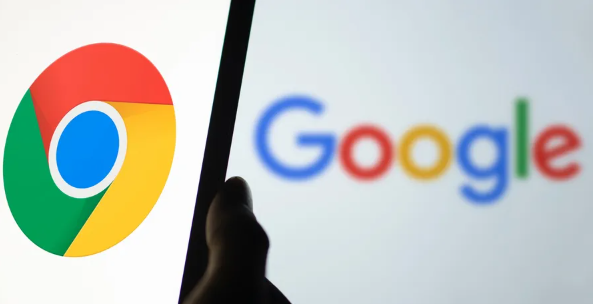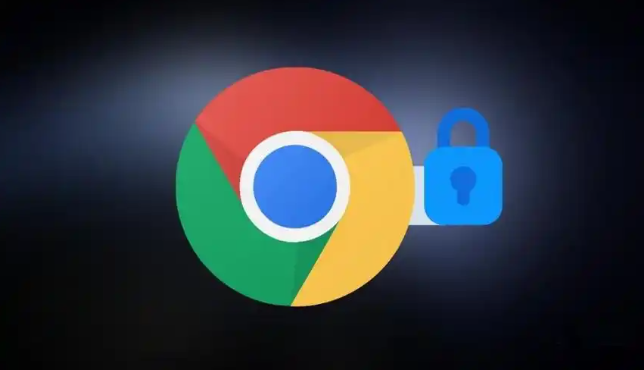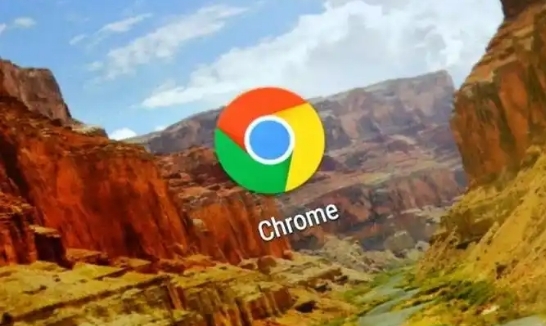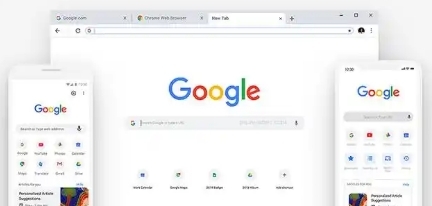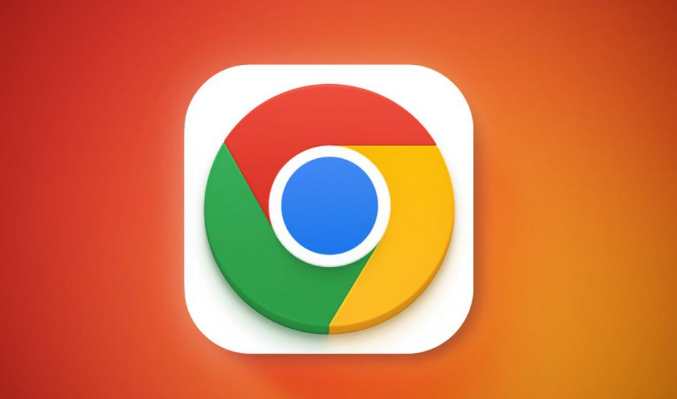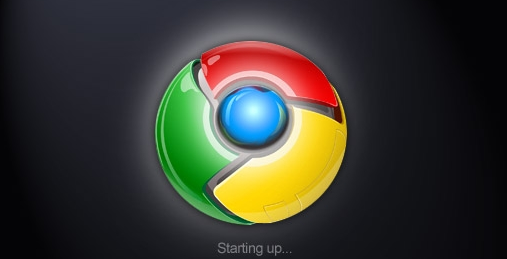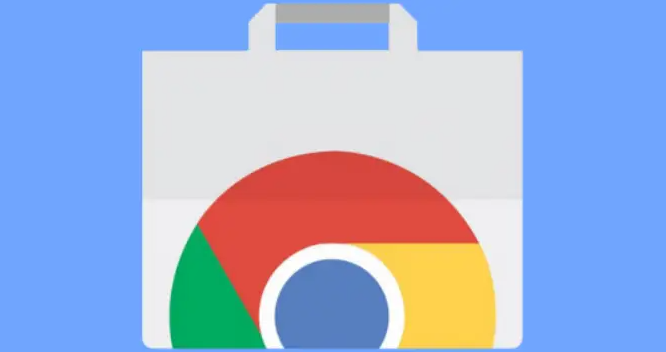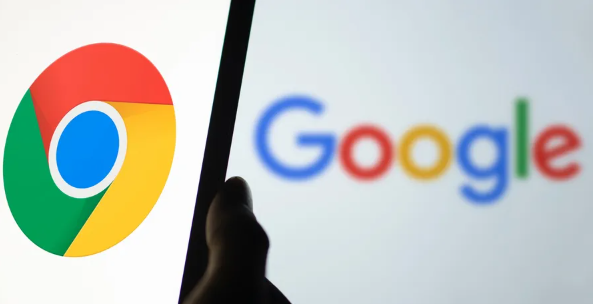
以下是关于Chrome浏览器下载路径如何修改和查看的内容:
1. 修改下载路径:打开Chrome浏览器,点击右上角的三个点图标,选择“设置”选项。在设置页面中,找到“高级”选项并点击展开。在“
下载内容”部分,可以看到默认的下载文件路径。如果想更改路径,点击“更改”按钮,选择一个合适的文件夹作为新的下载路径,然后点击“确定”即可。这样设置后,以后在Chrome浏览器中下载的文件就会自动保存到你指定的文件夹中。
2. 查看下载路径:打开Chrome浏览器,点击右上角的三个点图标,选择“设置”选项。在设置页面中,找到“高级”选项并点击展开。在“下载内容”部分,可以看到当前设置的下载文件路径,这就是文件下载保存的位置。
总的来说,通过合理利用这些方法和技术手段,用户可以在Chrome浏览器中有效管理和控制下载路径的修改和查看问题,提升使用体验和
安全性。